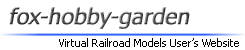FAQ [ 山稜の造形(VRM4) ]
はじめに

地形ツールを使って、山稜を作成する方法について解説します。
高台を作る

まず、レイアウターのメニューから[地形ツール]を選択して、
左図のように[地形範囲指定]を選択してください。
左図のように[地形範囲指定]を選択してください。
▼

レイアウトウィンドウの山稜にしたい部分を、
左図のようにラバーバンドで囲んで選択してください。
左図のようにラバーバンドで囲んで選択してください。
▼

範囲を選択したら、
地形ツールのメニューから[範囲:平面作成]を選択してください。
地形ツールのメニューから[範囲:平面作成]を選択してください。
▼

すると、左図のようなウィンドウが開くので、
"150"と入力して[OK]を左クリックしてください。
"150"と入力して[OK]を左クリックしてください。
▼

これで、高度150mmの高台が作成できます。
凹凸を付ける


次に、作成した高台にヘコみを加えるので、
地形ツールのメニューにある[侵食]を左クリックしてください。
そして、オプションの各項目を左図のように設定してください。
地形ツールのメニューにある[侵食]を左クリックしてください。
そして、オプションの各項目を左図のように設定してください。
▼

レイアウトウィンドウに作成した高台の上を、
左ドラッグしながら、左図のようにカーソルを動かしてください。
ヘコみを加えた部分は、緑色が黒ずんで見えるようになります。
なお、カーソルをゆっくり動かすとヘコみの度合いが強くなります。
左ドラッグしながら、左図のようにカーソルを動かしてください。
ヘコみを加えた部分は、緑色が黒ずんで見えるようになります。
なお、カーソルをゆっくり動かすとヘコみの度合いが強くなります。
なじませる


次に、ヘコみをなめらかに整えて、より自然な山稜にしていきます。
地形ツールの[サンドペーパー]を左クリックしてください。
そして、オプションの各項目を左図のように設定してください。
地形ツールの[サンドペーパー]を左クリックしてください。
そして、オプションの各項目を左図のように設定してください。
▼

レイアウトウィンドウに作成した高台の上を、
左ドラッグしながら、左図のようにカーソルを動かしてください。
左ドラッグしながら、左図のようにカーソルを動かしてください。
完成


[サンドペーパー]を加えた段階でも完成なのですが、
最後の仕上げとして、山稜にトゲトゲしさを加えてみます。
地形ツールの[ラフブラシ]を左クリックしてください。
そして、オプションの各項目を左図のように設定してください。
最後の仕上げとして、山稜にトゲトゲしさを加えてみます。
地形ツールの[ラフブラシ]を左クリックしてください。
そして、オプションの各項目を左図のように設定してください。
▼

レイアウトウィンドウに作成した高台の上を、
左ドラッグしながら、左図のようにカーソルを動かしてください。
左ドラッグしながら、左図のようにカーソルを動かしてください。
▼

[ラフブラシ]を加えると、山稜の凹凸がより自然になって、
ゴツゴツした感じに仕上げられると思います。
お疲れ様でした。
これで、山稜の作成は完了です。
ご不明な点は、お気軽に連絡掲示板までご質問ください。
ゴツゴツした感じに仕上げられると思います。
お疲れ様でした。
これで、山稜の作成は完了です。
ご不明な点は、お気軽に連絡掲示板までご質問ください。